Зайти в Мою Страничку Одноклассники Моя Страница
Как добавить описание к фото в одноклассниках
Казалось бы, процесс добавление фотографий в Одноклассниках прост, однако некоторые пользователи, в особенности те, которые только-только стали частью социальной сети, не знают, как это делается. Поэтому сегодня мы покажем и расскажем, как добавить на сайт фотографии как с компьютера, так и с телефона.
Зайдите в Одноклассники на свою страницу, нажмите в меню «Фото».
Здесь вы можете увидеть либо пустую страницу, либо альбом «Личные фото». Для загрузки фотографий мы настоятельно рекомендуем создавать альбомы, поскольку в этом случае можно производить действия с фотографиями, например, делать их скрытыми для пользователей.
Чтобы создать альбом, нажмите на одноименный пункт.
Введите название, выберите, для кого будет доступен этот альбом, затем нажмите на кнопку «Сохранить».
Альбом создан. Зайдите в него, вы увидите сообщение, что он пуст. Чуть выше есть кнопка для загрузки фотографий — нажмите на нее, чтобы добавить изображение.
Выберите изображение на компьютере, можете несколько сразу — для этого зажмите клавишу Ctrl.
Фотографии были загружены в альбом.
Как добавить фотографии в Одноклассники с телефона?
Покажем пример на мобильном приложении.
Запустите приложение, вызовите меню и нажмите «Фото».
Откройте вкладку «Альбомы», при необходимости создайте альбом, нажав на крестик.
Введите название альбома и настройте приватность, если это нужно.
Альбом создан, нажмите на него.
Выбираем изображения для загрузки с телефона или планшета. Можно сразу несколько, просто тапните по ним, чтобы появилась галочка, затем нажмите кнопку «Выбрать».
Далее можете подписать фото при необходимости или просто нажмите «Загрузить».
Добавление фотографий на свою персональную страницу в социальной сети набирает все большую популярность так как многие пользователи желают поделиться с друзьями своими впечатлениями и показать значимые для них события и места, которые они посетили. Многие пользователи все еще не знают, как добавить свои фото или создать альбом на персональной странице социальной сети Одноклассники. Если Вы тоже относитесь к их числу, то в этой пошаговой инструкции с фотографиями Вы узнаете, как быстро и просто добавить свои фото в профиль социальной сети Одноклассники.
- Как добавить (загрузить) фото в Одноклассники
- Как добавить альбом с фотографиями в Одноклассники
Как добавить (загрузить) фото в Одноклассники
Начните добавление фотографии с того, что выберите раздел «Фото» на персональной странице в Одноклассниках.
Далее щелкните команду «Добавить фото».
На этом этапе необходимо найти то изображение, которое Вы желаете добавить с социальную сеть. Для этого укажите папку на компьютере, где сохранено изображение, затем выделите его один раз кликнув левой кнопкой мыши и щелкните кнопку «Открыть».
Загрузка фотографии завершена.
Как добавить альбом с фотографиями в Одноклассники
Теперь рассмотрим способ создания альбома с фотографиями в социальной сети Одноклассники. Для этого в разделе «Фото» щелкните строку «Создать новый альбом».
Далее введите название альбома, выберите круг пользователей, которым будет доступен просмотр загруженных фотографий и нажмите кнопку «Сохранить».
Следующим шагом щелкните «Добавить фото».
Аналогично, как и в первом пункте, выберите фотографии, которые хотите загрузить в альбом и нажмите кнопку «Открыть».
Все загруженные фотографии добавлены в альбом. Если информация оказалась Вам полезной – жмите Спасибо!
Здравствуйте, уважаемые пользователи! Как часто вы добавляете описание к своим снимкам в социальной сети? К примеру, я часто это делаю. Обычно я в двух словах описываю место, которое изображено на картинке. А иногда могу написать какую-нибудь необычную цитату, которая отлично подходит к выбранному снимку. Поэтому сегодня я расскажу, как подписать фото в одноклассниках. Прошу внимательно прочитать всю статью, чтобы ничего не упустить.
Подпись в альбоме
Если у вас очень много изображений в альбоме, почему бы не оставить несколько собственных мыслей к ним? Ведь это займет пару минут.
Для начала зайдите на вашу страницу и перейдите в меню «Фото».
Затем, выберите фотоальбом и необходимую фотку. Откройте ее, щелкнув правой кнопкой мышки. Под фотографией вы увидите пункт «Добавить описание». Кликните по этому пункту.
Введите нужную фразу, а потом сохраните ее.
Вот и все! Видите, как просто?
Подпись в ленте
Если вы хотите красиво оформить фотографию, написать к ней подходящую цитату и запостить в ленту, то этот метод именно для вас.
Перейдите на свою страничку. Там вы увидите блок «О чем вы думаете?». Щелкните мышкой по нему.
В открывшемся окошке необходимо щелкнуть на пункт «Фото».
Выберите картинку из уже имеющихся на вашей странице или загрузите ее с компьютера.
Затем, в текстовом поле введите необходимую фразу.
После этого, кликните на кнопочку «Поделиться».
На самом деле, подписать фотку в одноклассниках не очень-то и сложно. Рассказывайте друзьям об этой статье, чтобы они тоже умели красиво подписывать фотографии. Буду рад, если вы подпишитесь на обновления моего блога, чтобы всегда быть в курсе выхода новых статей. Благодарю за внимание!
🗣 В социальной сети существует особая валюта – ОК, которую можно потратить на приобретение платных рамок или подарков на фото. Размещаются украшения в этом случае автоматически.
- В левой части рабочего поля содержатся категории украшений: «Рамки», «Детские», «Поздравления» и т. п. Нужно выбрать тематический блок, в котором подобрать интересующий эффект.
- После нажатия на «Выбрать» запускается рабочая область с возможностью изменения размера и угла поворота фото.
Как бесплатно украсить фото в Одноклассниках
Нужно выбрать тематический блок, в котором подобрать интересующий эффект.
Как убрать украшение
ВАЖНО: Современные онлайн-редакторы обладают настолько прогрессивным функционалом, что позволяют использовать сложнейшие эффекты с минимальными навыками пользователя.
Как украсить с помощью редактора и загрузите готовые фото
- На главной странице в Ленте меню нужно найти пункт «Фоторамки», активировать его нажатием левой кнопки мыши.
- В открывшемся окне появится множество имеющихся на сервисе фоторамок. Здесь нужно определиться с наиболее понравившимся вариантом, выбрать его.
Варианты украшения фото
Перейти в Альбомы;.
- В открывшемся окне ввести в строку поиска «Оформление фотографий», нажать «Найти».
Теперь выбираем изображение из уже имеющихся на странице ОК или щелкаем по графе «Загрузить новую» и указываем расположение графического файла на жестком диске компьютера.
Украшение страницы в Одноклассниках своей картинкой
В любом интернет-обозревателе открываем сайт Одноклассники и проходим традиционную процедуру аутентификации пользователя.
Способ #: Полная версия сайта
Украсить личную страницу в Одноклассниках своей картинкой можно и в мобильных приложениях для устройств на платформе Android и iOS. Здесь также у любого юзера не должно появиться никаких затруднений при осуществлении данной операции на практике. Все логично и быстро. Способ #: Мобильное приложение
Добавьте сайт Lumpics.ru в закладки (CTRL+D) и мы точно еще пригодимся вам.
За своей фотографией наблюдаем пока свободное серое поле и для дальнейших действий кликаем левой кнопкой мыши по значку Установить обложку.
В левом верхнем углу экрана тапаем на свою аватарку, расположенную под главной сервисной кнопкой приложения.
Создаем заметку в Одноклассниках
Социальные сети позволяют выкладывать на их страницы неограниченное количество фотографий. Наиболее памятные снимки всегда хочется по-особому отметить, подписать. Для этих целей можно воспользоваться встроенной программой ОС Windows или стандартными средствами соцсети. Разберемся, как подписать фото в Одноклассниках несколькими доступными способами.
Подпись под фото в Одноклассниках
Подпись фотографии в альбоме
- Открыть главную страницу профиля в ОК.
- Кликнуть на блок «Напишите заметку», который расположен в самом верху новостной ленты.
Подпись фотографии в ленте
- Нажать на строку «Добавить фото». Здесь можно выбрать уже содержащиеся в альбомах снимки или выполнить загрузку файла с компьютера. Когда фото выбрано, галочка на нем становится зеленого цвета, а внизу загорается кнопка «Готово!» — по ней и нужно кликнуть, чтобы добавить картинку в публикацию.
- Поставить подпись. Для этого нужно:
- Кликнуть по иконке «А», расположенной в верхней части окна.
- Отметить область расположения будущей надписи.
- Вписать текст. Если хочется сделать надпись красиво, можно изменить ее цвет, шрифт, размер
Пошаговая инструкция выглядит так.
- Посетить профиль ОК.
- Перейти в раздел «Фото».
- Открыть соответствующий альбом и отыскать нужную фотографию.
Как самому сделать заметку в Одноклассниках
В открывшемся стеке действий выбираем строку «Загрузить новую».
Как поменять обложку на странице в Одноклассниках
Формат загружаемого изображения png или jpg.
Смена обложки с телефона
Разобравшись с расположением картинки, нажимаем кнопку «Закрепить».
Когда используется картинка без учета пропорций, предлагаемых Одноклассниками, то она может по-разному отображаться на смартфоне и на компьютере.
Открывается галерея, в которой нужно выбрать подходящее фото.
§
- В конце нужно выбрать одно из действий: отправить на компьютер, использовать в Одноклассниках или сохранить фото, нажать «Ок».
🏫
- С помощью вкладки «Дополнительные элементы» добавляются стикеры или текст.
Содержание
- 1 Как добавить описание к фото в одноклассниках
- 2 Как добавить фотографии в Одноклассники с телефона?
- 3 Как добавить (загрузить) фото в Одноклассники
- 4 Как добавить альбом с фотографиями в Одноклассники
- 5 Подпись в альбоме
- 6 Подпись в ленте
- 7 Как бесплатно украсить фото в Одноклассниках
- 8 Как убрать украшение
- 9 Варианты украшения фото
- 10 Украшение страницы в Одноклассниках своей картинкой
- 11 Способ #: Полная версия сайта
- 12 Создаем заметку в Одноклассниках
- 13 Подпись под фото в Одноклассниках
- 14 Подпись фотографии в альбоме
- 15 Как самому сделать заметку в Одноклассниках
- 16 Как поменять обложку на странице в Одноклассниках
- 17 Смена обложки с телефона

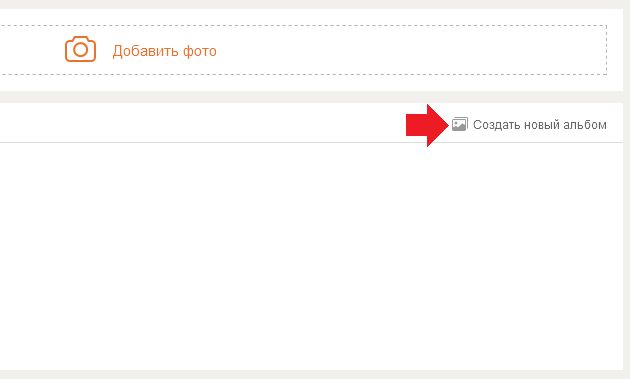
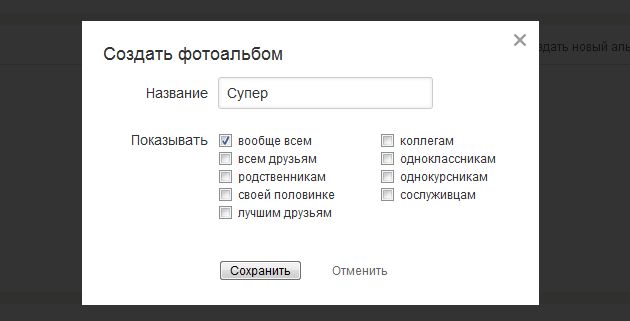
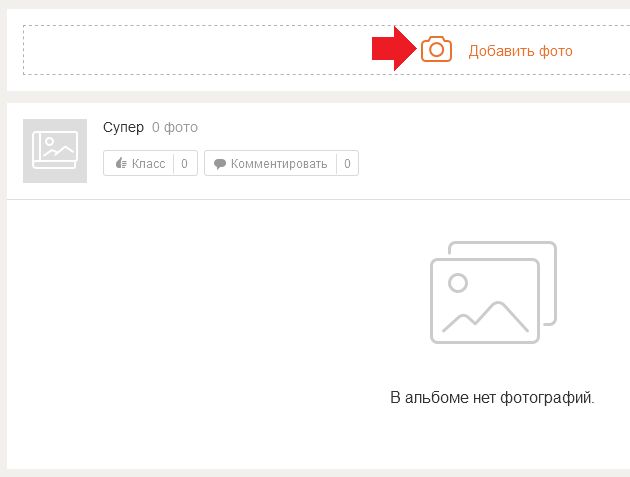
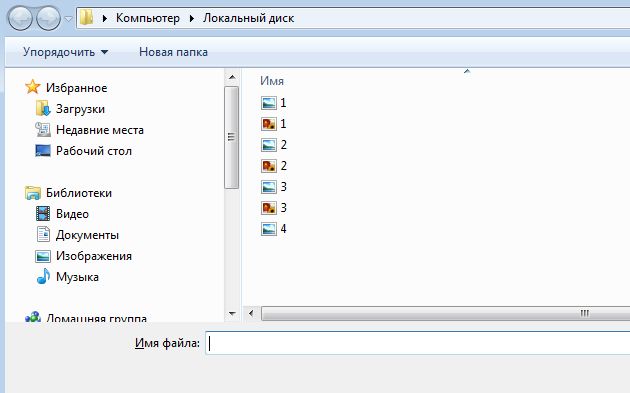
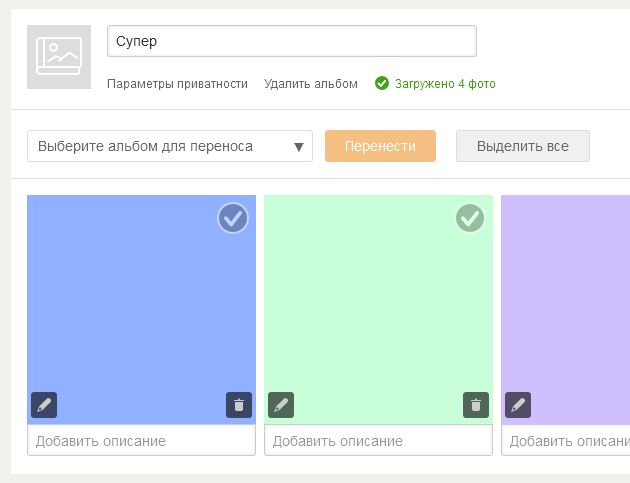
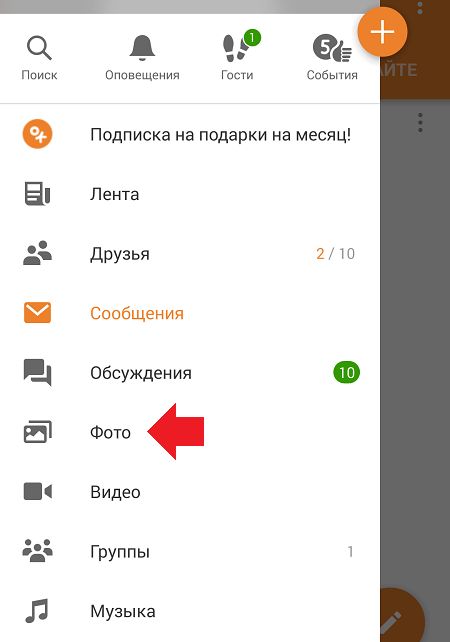
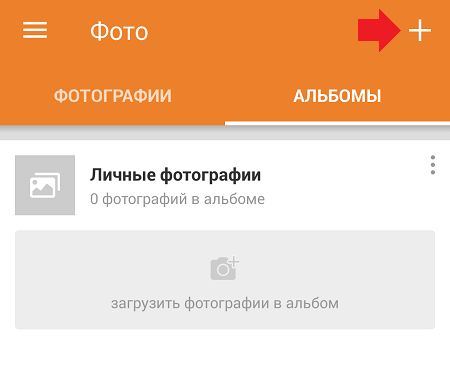
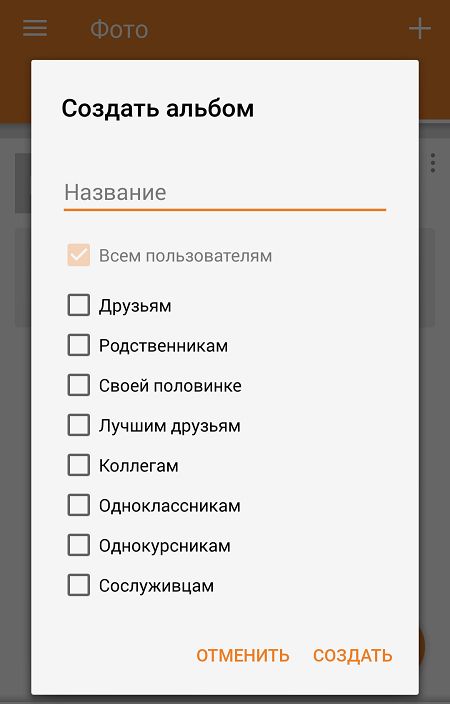
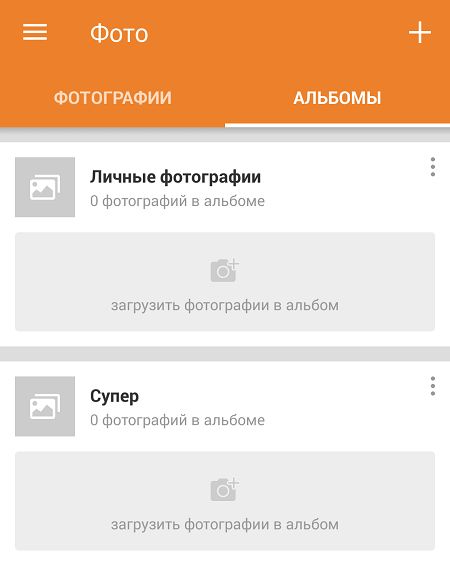
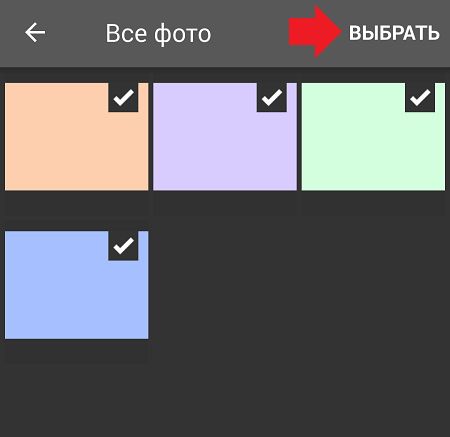
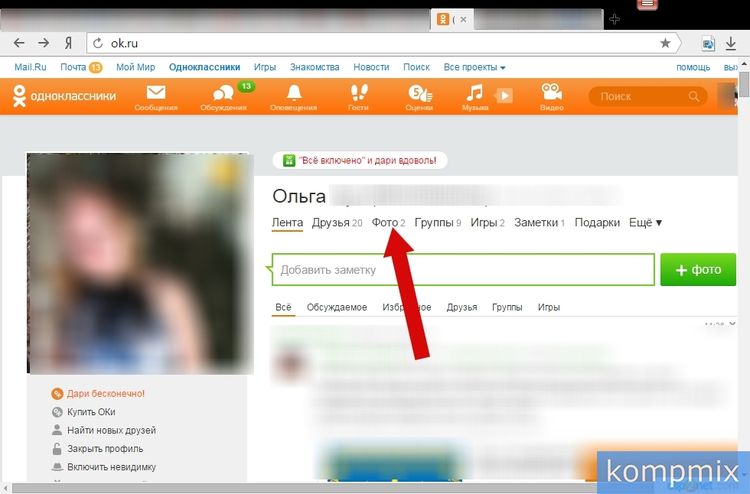
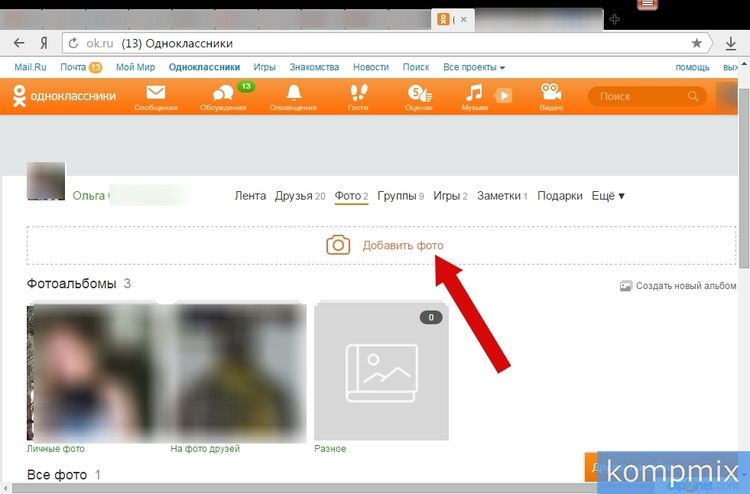
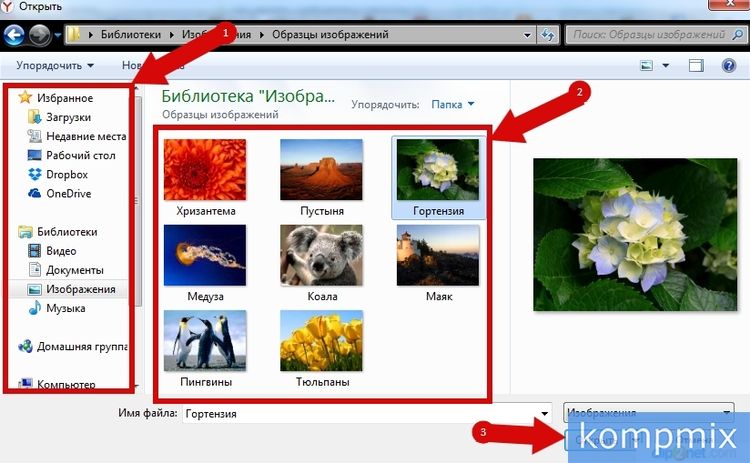
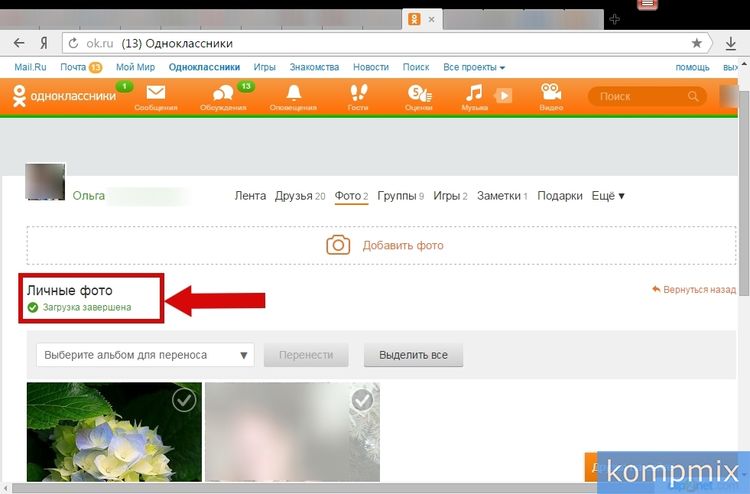


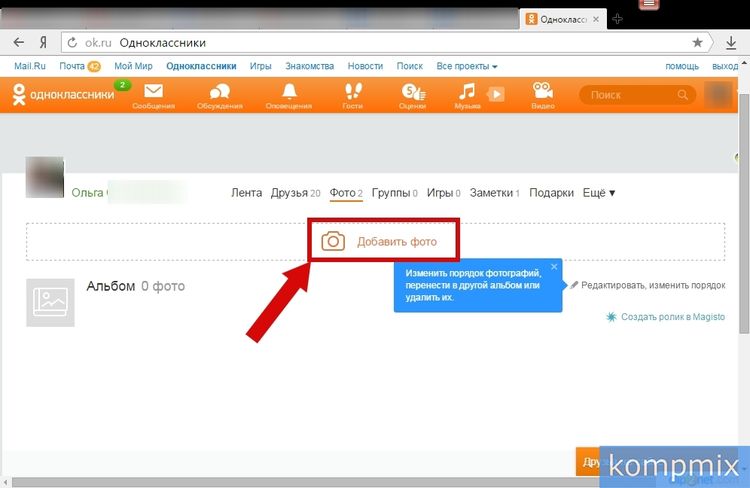
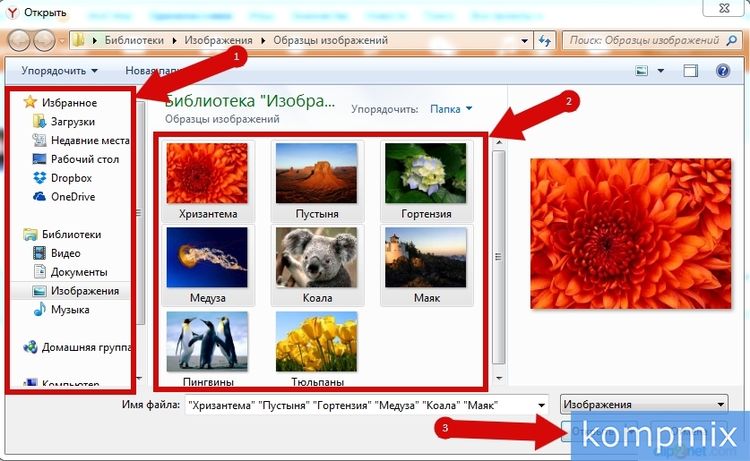
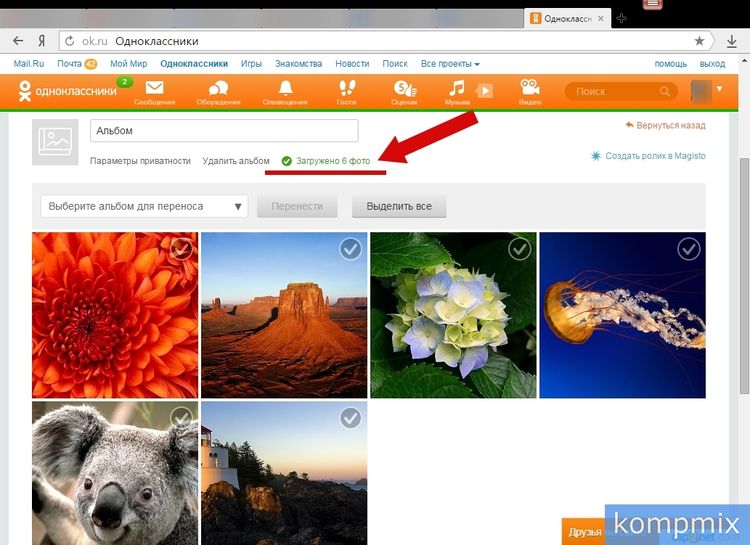

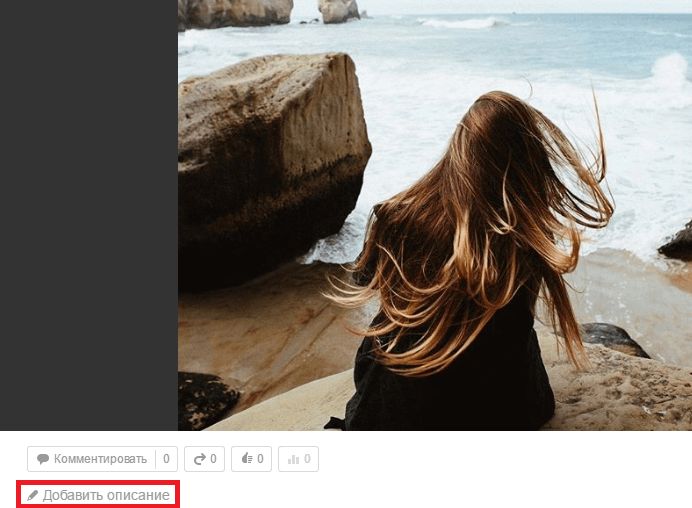
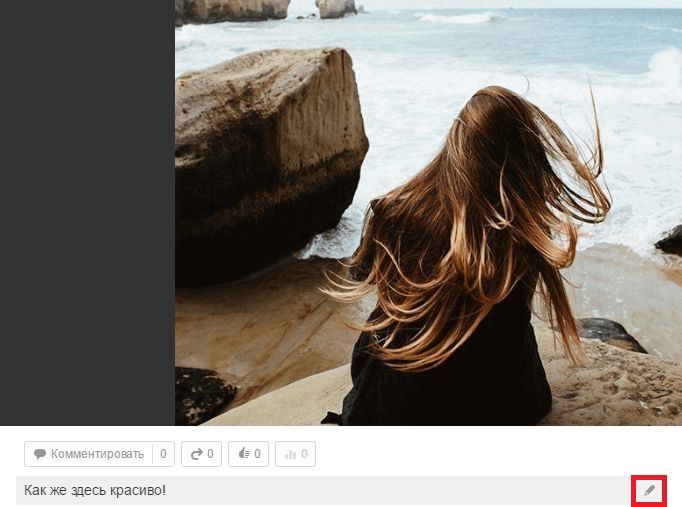

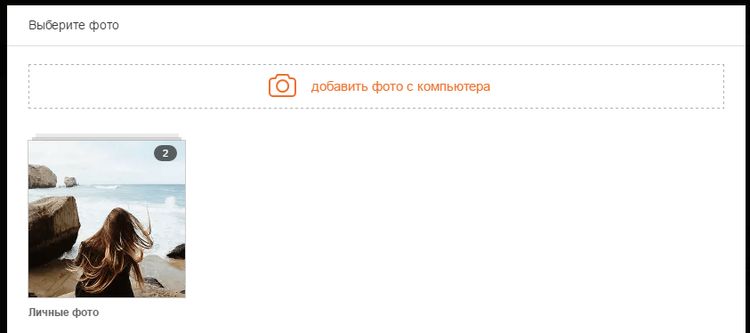
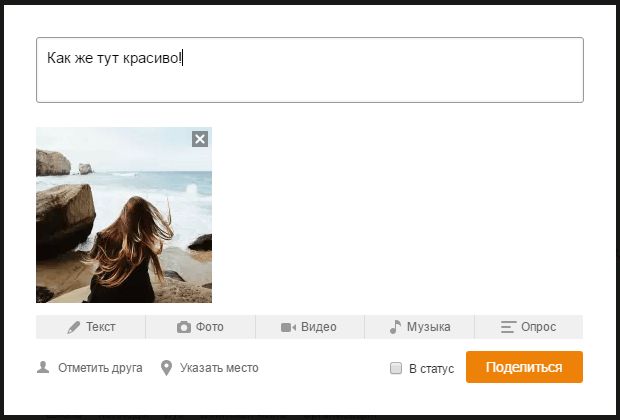





Публикуя свою персональную информацию в открытом доступе на нашем сайте вы, даете согласие на обработку персональных данных и самостоятельно несете ответственность за содержание высказываний, мнений и предоставляемых данных. Мы никак не используем, не продаем и не передаем ваши данные третьим лицам.